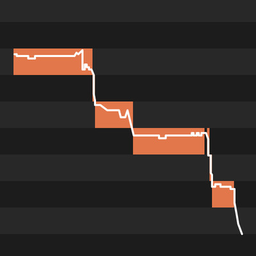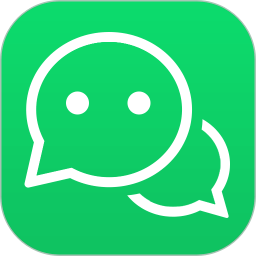101教育PPT怎么切换教材-101教育PPT切换教材的方法
时间:2024-05-19 22:27
来源:青茶软件园
近期有很多小伙伴咨询小编101教育PPT怎么切换教材,接下来就让我们一起学习一下101教育PPT切换教材的方法吧,希望可以帮助到大家。
101教育PPT怎么切换教材?101教育PPT切换教材的方法
1、打开101教育PPT,点击教师资源库,如下图所示。
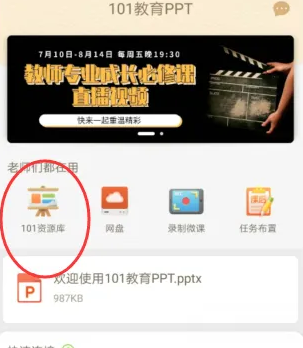
2、进入资源库,选择相应的教育阶段,如下图所示。
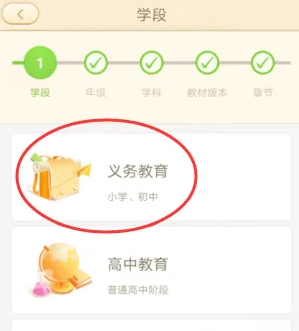
3、再选择相应的年级,例如选择三年级,点击下一步,如下图所示。
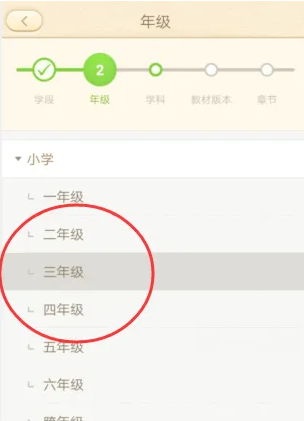
4、选择年级之后,选择科目,例如选择语文学科,如下图所示。
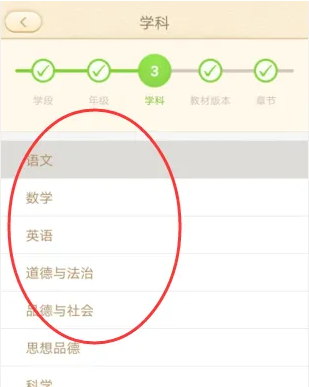
5、完成学科设置后,点击选择相应的教材版本和上下册即可,如下图所示。
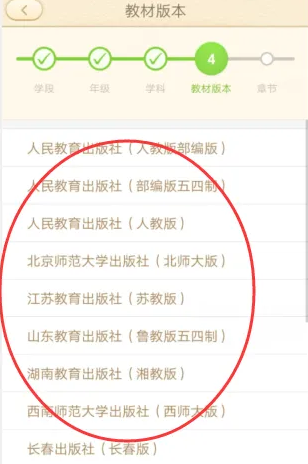
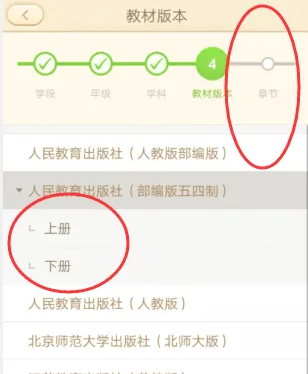
上面就是小编为大家带来的101教育PPT怎么切换教材的全部内容,更多精彩教程尽在教程之家。